Arduino programmieren » Eine einfache Anleitung für 3D Drucker
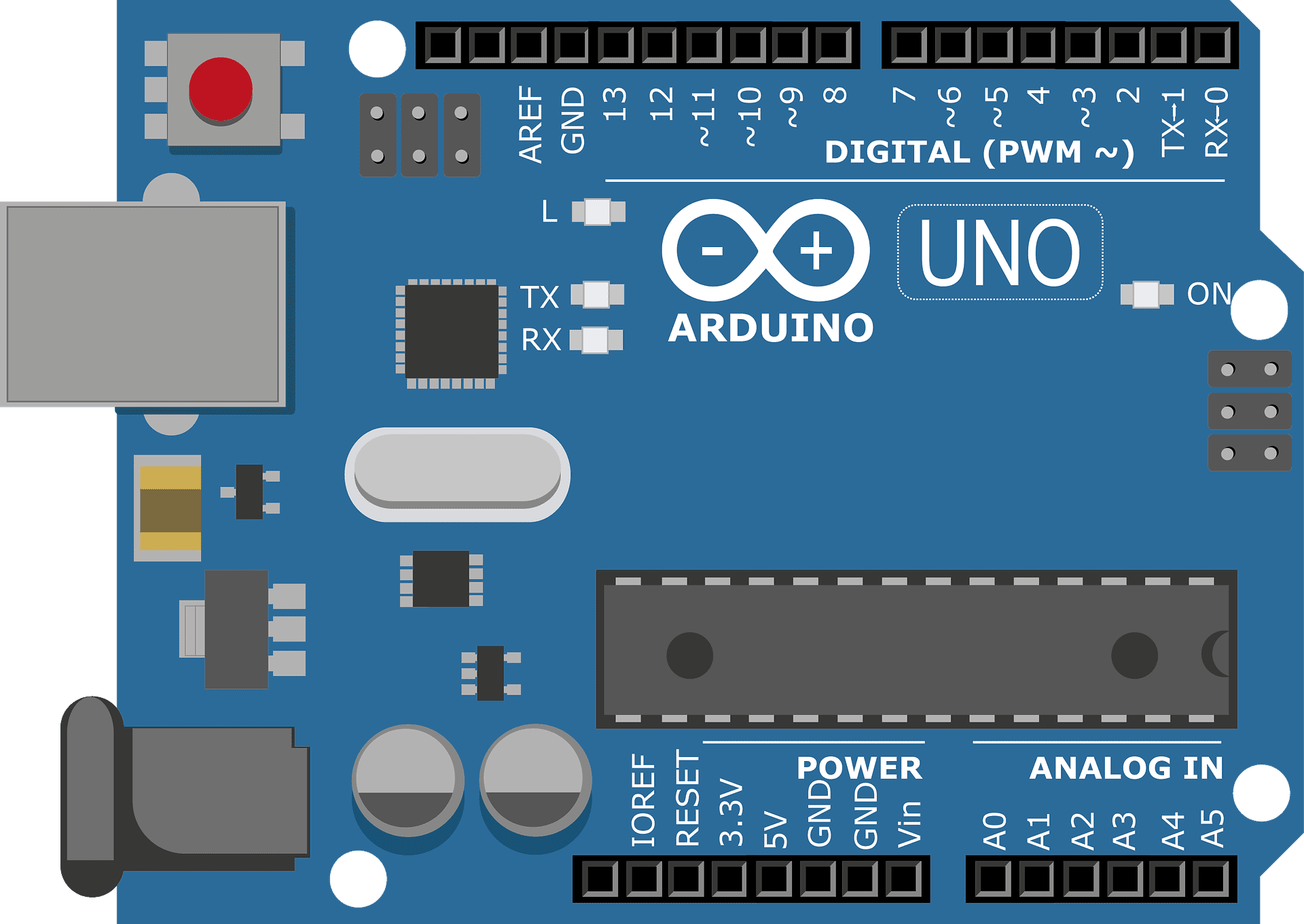
Ein Arduino selbst programmieren.
Arduino ist ein aus Software und Hardware bestehender Mikrocontroller. Die Programmierung ist OpenSource und soll auch für Anfänger geeignet sein.
Durch Programmieren von Hardware und Software ist ein 3D Drucker Arduino dazu in der Lage, mit der Umwelt zu interagieren.
Beliebte Projekte sind beispielsweise Schaltkreise oder kleine Roboter. Populär wurde im 3D Druck das Arduino Board durch die Commuity von RepRap, die es in 3D Druckern verbaute.
Auch heute ist das Arduino noch ein wichtiges Bestandteil von vielen 3D Druckern, da auch Anfänger ein Arduino programmieren können.
Die richtige Wahl beim Arduino Board

Das Arduino Elegoo Mega2560
Das Arduino Elegoo Mega2560 gehört zu den beliebtesten Arduino Boards auf dem Markt. Der Einsatz ist bei 3D Druckern ist sehr populär. Die Atmega2560 hat 256 KB Speicherkapazität und ist mit einem Bootloader vorprorammiert.
Download und Installation der Arduino IDE Software

3D Drucker Arduino Software.
Diese beiden Arduinos gehören zu den beliebtesten Boards und eigenen sich sehr gut, um in Kombination mit Ramps 1.4 eine 3D Drucker Steuerung zu erstellen. Allerdings gibt es hier viele gute Alternativen. Lediglich von besonders günstigen Arduino Boards solltest du dich fern halten.
Oftmals ist die geringe Qualität oder der Mehraufwand bei der Bedienung der günstige Preis nicht wert. Besitzt du nun ein Ardunio, kann die Arduino Programmierung beginnen.
Zunächst brauchen wir die offizielle Arduino Software. Dazu gehen wir auf die Website von Arduino. Nun verbinden wir unser Arduino Board mit unserem PC.
Anschließend downloaden wir die kostenlose Arduino IDE Software, die uns später zum Schreiben von kleinen Programmen dient. Ist die Arduino Software installiert, sollte dein PC Treiber installieren wollen. Ist dies nicht der Fall, findest du diese unter Arduino Programmordner > Drivers. Nun sollte im Gerätemanager das Ardunio erkannt sein.
Falls nur ein unbekanntes Gerät erkannt wird, musst du auf „Treiber aktualisieren“ klicken und den Prozess wiederholen. Als nächstes checken wir ob der Anschluss über den richtigen Port erfolgt. Dieser wird im Gerätemangager angezeigt und muss mit dem Port aus Menü > Werkzeugleiste > Port übereinstimmern.
Anschließend muss Ardunino IDE eingerichtet werden. Da es nicht nur ein Ardunio Modell gibt und sonst Übertragungsfehler auftreten könntetn, stellen wir unter Menü > Werkzeugleiste den entsprechenden Mikrocorntroller aus. In unserem Fall handelt es sich hierbei um das beliebte Arduino Mega 2560.
Letzte wichtige Schritte beim Arduino programmieren
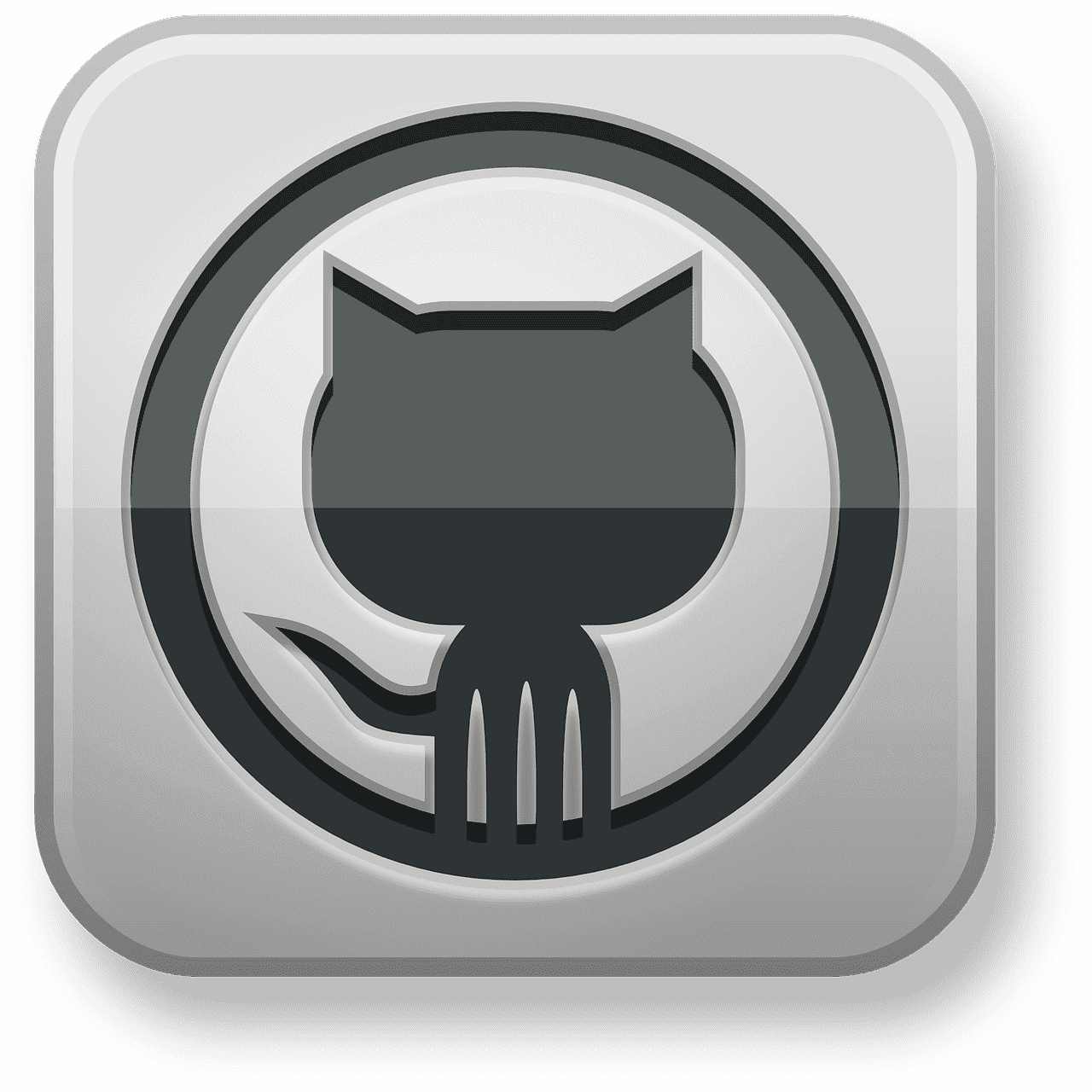
Arduino 3D Druck Projekte auf Github.
Arduinos werden längst nicht nur für 3D Drucker verwendet – besonders beliebt sind besipielsweise Schaltvorrichtungen. Um auf dem Arduino aber für den 3D Drucker zu programmieren, macht eine 3D Drucker Software am Meisten Sinn.
Auf Github werden zahlreiche Softwarelösungen zum für dein Arduino Board zum Download angeboten, wir entscheiden uns jedoch für die Marlin Software für 3D Drucker Lösungen.
Laden Sie die 3D Drucker Software nun herunter und öffnen die enthaltene Arduino Datei. Die Installation dauert etwas, der Großteil ist jedoch getan.
Nach den letzten Anpassungen in der configuration.h Datei ist der Prozess abgeschlossen. Nach einer letzten Fehlerüberprüfung wird der Programmiercode in einen Maschinencode umgewandelt und hochgeladen und die Programmierung des Boards abgeschlossen.


